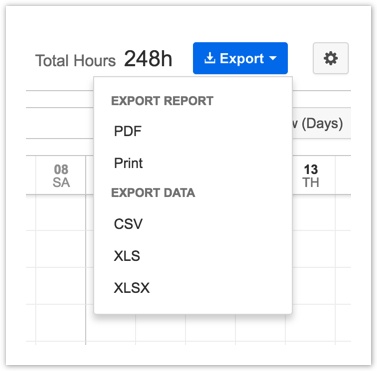Для просмотра рабочих журналов для других членов команды необходимы разрешения «Обзор проекта» ("Browse Project") и «Просмотр всех рабочих журналов» ("View All Worklogs") для каждого проекта.
Чтобы составить отчет о запланированном времени, вам необходимо установить планировщик Tempo Planner версии 7.8 или новее и расписания Tempo Timesheets версии 10.8 или более поздней (более новой). Для просмотра планов требуется разрешение «Просмотр планов команды» ("View Team Plans").
Если вы хотите продолжить работу с данными вашего отчета в другом приложении, вы можете экспортировать данные в формат CSV или XLS. Вы также можете распечатать копию или экспортировать ее в PDF для совместного использования и печати.
При экспорте в CSV или XLS вы получаете «необработанные данные» на основе вашего фильтра, но при этом группировка игнорируется. При экспорте в PDF или распечатке учитываются как фильтр, так и группировка.
- Выберите «Отчеты» ("Reports")
 на боковой панели Tempo и создайте или откройте отчет, который вы хотите распечатать или экспортировать.
на боковой панели Tempo и создайте или откройте отчет, который вы хотите распечатать или экспортировать. - Нажмите «Экспорт» ("Export") в правом верхнем углу, а затем выберите вариант экспорта в раскрывающемся меню.
- PDF - немедленно генерирует и загружает отформатированный сводный отчет, который отражает выбранные вами фильтры и группы, а также общее количество зарегистрированных часов. Отчетный период и общее количество зарегистрированных часов отображаются в верхнем колонтитуле, а текущая дата и номера страниц в нижнем колонтитуле.
- «Печать» ("Print") - открывает отчет, как показано на вкладке предварительного просмотра, откуда вы можете изменить ориентацию отчета перед печатью. Вы можете сохранить отчет в PDF, используя параметры печати браузера.
- «Экспорт данных» ("Export data") - Вы можете выбрать форматы CSV или Excel (XLS, XLSX). Файл данных генерируется и загружается немедленно.
Заметка
- Если вы экспортируете свой отчет в формате Excel, Tempo создаст файл с двумя вкладками - Рабочие журналы ("Worklogs") и Пользователи ("Users"). Рабочие журналы ("Worklogs") показывает экспортированные данные со столбцом «Рабочий журнал» ("Worklog") в качестве первичного ключа, а «Пользователи» ("Users") отображает экспортированные данные с полным именем пользователя в качестве первичного ключа.
- Если вы экспортируете отчет, содержащий символы из кириллицы, экспортируйте его в PDF перед печатью отчета, чтобы обеспечить правильное отображение ваших данных. Кроме того, более ранние версии Internet Explorer (7 и 8) не поддерживают печать в PDF.
Экспортирумые поля
Эта таблица показывает какие поля включены в различные формы экспорта.
| Поле | CSV and Excel | |
| Ключ задачи | x | x |
| Резюме задачи | x | x |
| Данные работы | x | |
| Количество отработанного | x | |
| Отработано | x | |
| Имя пользователя | x | |
| Полное имя | x | |
| Период | x | x |
| Ключ учетной записи | x | |
| Имя учетной записи | x | |
| Категория учетной записи | x | |
| Клиент учетной записи | x | |
| Имя активности | x | |
| Компонент | x | |
| Все компоненты | x | |
| Имя версии | x | |
| Тип задачи | x | |
| Статус задачи | x | |
| Ключ проекта | x | |
| Эпик | x | |
| Ссылка на эпик | x | |
| Описание работы | x | |
| Ключ родителя | x | |
| Reporter | x | |
| Внешние часы | x | |
| Оплачиваемые часы | x | |
| Первоначальная оценка задачи | x | |
| Имя местонахождения | x | |
| Ценность бизнеса | x | |
| Спринт | x |
Похожие темы
- Сохранение и удаление отчетов - Tempo Server
- Загрузка PDF отчетов об учетной записи - Tempo Server
- Запланированный и фактический отчет - Tempo Server
По материалам Tempo Server: Exporting Reports